Зашто се Андроид Ви-Фи заглавио у добијању проблема са ИП адресом? Како поправити?
Андроид савети и трикови / / August 05, 2021
Данас сви могу приуштити Андроид телефоне. То је могуће због његове доступности и приступачних цена. Будући да Андроид може без проблема радити чак и на врло ниском хардверу, произвођачи су могли да производе Андроид паметне телефоне по најнижим ценама. С обзиром да су Андроид телефони способни да обављају много више задатака баш као и ваш рачунар, али на малом ручном фактору облика. Андроид телефони долазе са многим функцијама; један од њих је Ви-Фи веза. Али приликом повезивања на Ви-Фи мрежу, корисник је можда имао много проблема попут „Повезивање на мрежу није успело“Или заглавили на„Добијање ИП адресе. “ Дакле, у овом посту ћемо дати разлоге и могућа решења за проблем.
Проблем са Ви-Фи добијањем ИП адресе наводи да Андроид телефон контактира рутер или приступну тачку како би примио ИП информације како би се повезао на мрежу и приступио Интернету. Али процес се може одвијати у бесконачним петљама. Ово такође може пропасти због многих проблема за које ћемо понудити решења. Проблем може бити на страни приступне тачке или на страни клијента или чак између. Па да видимо сва могућа решења за решавање проблема.
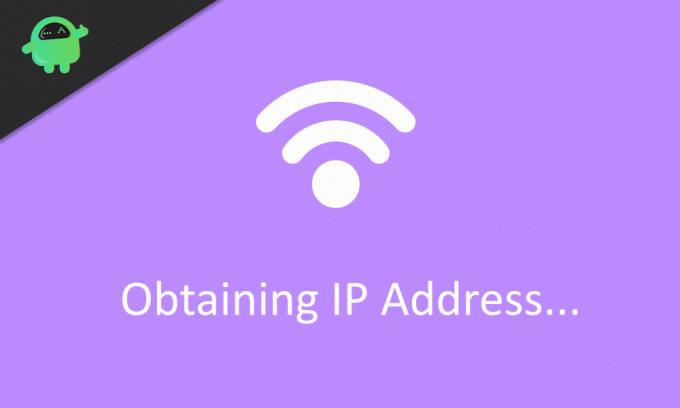
Преглед садржаја
-
1 Зашто се Андроид Ви-Фи заглавио у добијању проблема са ИП адресом? Како поправити?
- 1.1 1. решење: Уклоните мрежу и поново се повежите
- 1.2 Решење 2: Поново покрените обе стране
- 1.3 Решење 3: Извршите ресетовање мреже
- 1.4 Решење 4: Промените ИП у Статиц уместо ДХЦП
- 1.5 5. решење: Ресетујте приступну тачку или рутер
- 1.6 Решење 6: Проверите сметње
- 1.7 Решење 7: Шифровање кључа рутера / Филтрирање Мац адреса
- 1.8 8. решење: Ресетујте телефон
- 2 Закључак
Зашто се Андроид Ви-Фи заглавио у добијању проблема са ИП адресом? Како поправити?
1. решење: Уклоните мрежу и поново се повежите
Ако је мрежна поставка промењена у рутеру или чак и ако је лозинка промењена, клијентски телефон више није могао да се повеже са приступном тачком. У том случају би требало да уклонимо мрежу са сачуване мрежне листе Андроид телефона и поново се повежемо тако што ћемо поново пружити детаље.
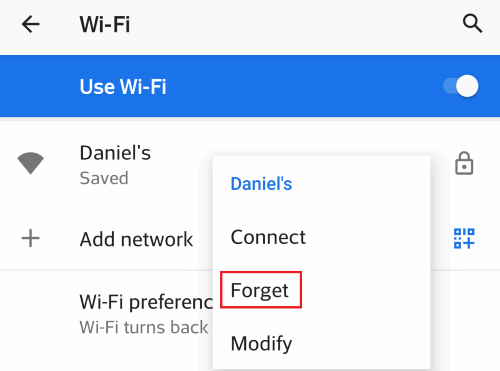
Да бисте то урадили, идите на Подешавања> Мрежа и Интернет> Ви-Фи и дуго притисните мрежу коју желите да повежете и додирните „Заборави. “ Ово уклања мрежу са сачуване листе и ваша мрежа би требала бити наведена под мрежама за наплату. Сада додирните мрежу, унесите мрежни кључ (лозинку) и додирните повезивање. Телефон би требао бити у могућности да се повеже на мрежу.
Решење 2: Поново покрените обе стране
Можда сте чули да поновно покретање телефона решава многе проблеме. Тачно је у многим случајевима и можда би функционисало и у овом конкретном питању. Неке сувишне или конфликтне системске поставке постају јасне приликом поновног покретања телефона и решавања проблема. Прво поново покрените телефон и покушајте да се повежете на мрежу. Касније поново покрените рутер или АццессПоинт и потражите проблем упорности.

Да бисте поново покренули телефон, држите притиснут тастер за укључивање и додирните Рестарт. Да бисте поново покренули рутер, користите алатку за подешавање рутера / админ и потражите опцију за поновно покретање. Такође можете покушати да искључите и укључите рутер помоћу тастера за напајање.
Решење 3: Извршите ресетовање мреже
Можда сте неку поставку променили негде у мрежним опцијама, попут ручне ИП конфигурације или ДНС поставке. Дакле, ово може узроковати проблем. Ако се не сећате да сте променили било коју одређену поставку, можете извршити ресетовање мреже. Ова опција ресетује сва подешавања везана за мрежу, као што су Блуетоотх и Ви-Фи.
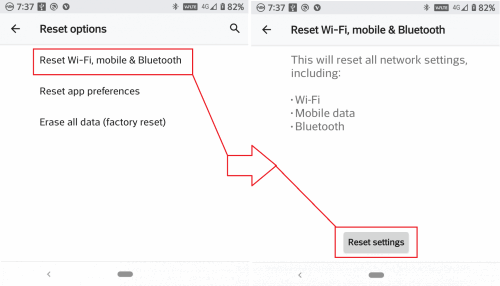
Да бисте извршили ресетовање мреже, идите на Подешавања> Систем> Опције ресетовања> Ресетуј Ви-Фи, мобилни телефон, Блуетоотх. Затим додирните Ресетуј поставке.
Када се ресетовање заврши, поново се повежите на мрежу и погледајте да ли је проблем решен.
Решење 4: Промените ИП у Статиц уместо ДХЦП
Да би се повезао на Интернет, вашем уређају су потребне информације о ИП адреси са рутера. За ово уређај користи ДХЦП (Динамиц Хост Цонфигуратион Протоцол), који клијентима аутоматски додељује ИП адресе. У неким ретким случајевима ово је могло бити узрок проблема. Да бисте то решили, додирните мрежу, а затим додирните „НапредноОпције." у оквиру ИП подешавања додирните и изаберите „Статички. “ Сада се померите надоле до ИП адресе и ручно унесите ИП адресу за свој рутер.
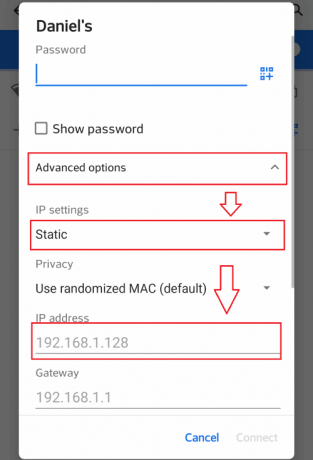
Требали бисте некако пронаћи детаље о ИП адреси за свој рутер, било помоћу команде „ипцонфиг“ са рачунара који је повезан на мрежу или бисте је требали добити са других уређаја повезаних на мрежу.
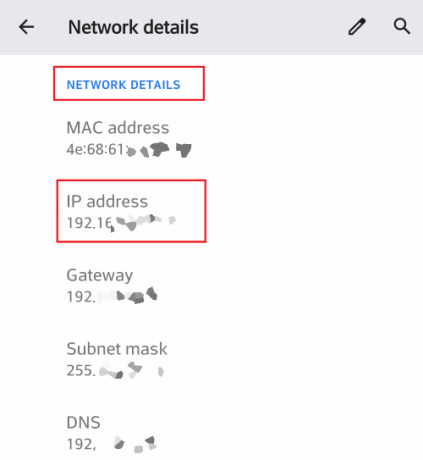
Да бисте добили детаље помоћу андроид телефона гото Мрежа> Ви-Фи опција у подешавањима. Затим додирните Мрежа и померите се надоле до детаља о мрежи.
5. решење: Ресетујте приступну тачку или рутер
Ако су у подешавању рутера извршене неке промене, то би нас спречило да се повежемо на мрежу због погрешне конфигурације. Ако се не сећате тих модификација, можете ресетовати рутер са администраторског панела на веб страници за конфигурацију рутера. Ова опција ће се разликовати у зависности од произвођача. Дакле, следите упутства која сте добили уз рутер. Генерички метод је пријављивање као администратора на конфигурациони портал вашег рутера и тражење поништавања опција у оквиру Системски алати или картице за одржавање.

Већина рутера има спољне тастере за ресетовање. Притисните и држите дугме неколико секунди, а рутер ће се поново покренути, ресетујући рутер. Одавде морамо рутер поново да конфигуришемо од нуле. Користите упутства и веб помоћ специфичне за произвођача и модел вашег рутера. Након ресетовања рутера, повежите телефон са рутером и проверите.
Решење 6: Проверите сметње
Ви-Фи сигнал захтева раван пут и пут без препрека. Телефон се не може повезати ако је ваша соба пуна препрека или користите из друге собе када је рутер у другој соби. Покушајте да се приближите рутеру или приступној тачки и проверите.
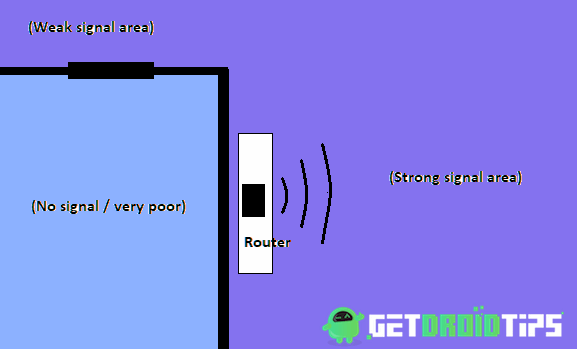
Ако је усмеривач ваш, поставите га у средиште просторије ради потпуне покривености. Зидови потпуно блокирају сигнале. Стога се не можете повезати иза зида, чак и ако је усмеривач близу друге стране зида. Везе функционишу само између одређене удаљености. Та удаљеност варира у односу на Ви-Фи опсег и тип антене. Типични рутери раде у кругу од 10-20 метара. Зато држите дистанцу у границама.
Решење 7: Шифровање кључа рутера / Филтрирање Мац адреса
Ваш рутер можда подржава више сигурносних режима попут ВЕП, ВПА итд., Али их телефон не подржава све. Зато се увек препоручује да безбедносни режим задржите као ВПС2-ПСК и тип шифровања као АЕС за лакши рад. Идите на подешавања рутера и промените опције у оквиру Бежично> Бежична безбедност.
Када је укључено мац филтрирање, ваш рутер ће одбити захтеве за повезивање са уређаја који имају наведену мац адресу. Дакле, онемогућите ову опцију да бисте решили наш проблем. Ако метода успе, можете касније да додате наш уређај (телефон) на белу листу да бисте спречили даље блокирање. Ова опција ће такође бити доступна у оквиру Вирелесс> вирелесс Мац филтрирање.
8. решење: Ресетујте телефон
Ако ниједна метода није решила ваш проблем, а ви сте сигурни да је проблем у вашем телефону, тада је последња нада да извршите ресетовање телефона на фабричка подешавања. Ово уклања погрешне конфигурације и сва подешавања, укључујући апликације и податке. Направите резервну копију свега пре него што покушате са овом методом, јер ће ово све избрисати.
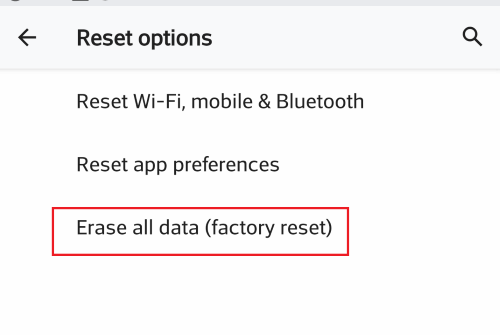
Да бисте ресетовали, идите на Подешавање> Систем> Ресетуј опције и тапните на Избриши све податке. Сада додирните потврду да бисте потврдили своју акцију. Ова радња ће све ресетовати на фабричке вредности и поново ће покренути телефон.
Закључак
Да закључимо, ово су решења која можете покушати да решите у вези са проблемом „Добијање ИП адресе“ или „Није могуће успоставити везу“. Ако се проблем и даље јавља, можда је то због оштећеног хардвера или софтвера рутера или телефона. У том тренутку је боље обратити се корисничкој служби за боља решења. Ако имате гаранцију на производ, сада је време да то затражите.
Избор уредника:
- Како исправити Ви-Фи безбедносно упозорење - На вашем Ви-Фи мрежи откривена је сумњива активност
- Решите проблеме са Ви-Фи-јем Виндовс 10 на било ком преносном рачунару / рачунару
- Како поправити иПхоне 11 помоћу нестабилног Ви-Фи сигнала који се често губи?
- Пронађите Ви-Фи лозинку на Андроид уређају
- Уређај који подржава Хуавеи Хонор ВоВиФи: Ускоро долази функција Ви-Фи позивања
Рахул је студент рачунарства са великим интересовањем за област технике и теме крипто валута. Већину времена проводи или пишући или слушајући музику или путујући по невиђеним местима. Верује да је чоколада решење за све његове проблеме. Живот се догоди, а кафа помаже.


![Преузмите Н770ФКСКСУ2АТЦ1: март 2020. Безбедност за Галаки Ноте 10 Лите [Глобал]](/f/ddbcac501cb6d1fb405500b342edd878.jpg?width=288&height=384)
